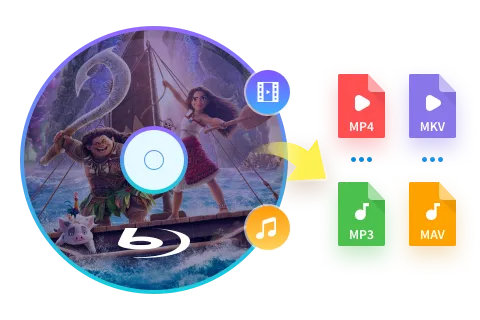Comment ripper un Blu-ray pour Plex : 3 meilleures façons avec guide et comparaison
Résumé : Pour profiter de votre collection de Blu-ray sur plusieurs appareils via Plex, vous devrez ripper les Blu-ray dans des formats compatibles avec Plex. Ce guide explore les 3 meilleures façons de vous aider à diffuser vos films aux côtés de contenus OTT, de la télévision en direct, de vidéos en ligne, et plus encore.
Avez-vous une collection de disques Blu-ray qui prennent la poussière ? Plex peut leur insuffler une nouvelle vie. En agissant en tant que serveur multimédia pour organiser votre contenu, Plex transcende les lecteurs multimédias traditionnels en centralisant l'accès à diverses sources - fichiers locaux, services OTT, bibliothèques musicales, et bien plus encore - sur tous vos appareils.
En extrayant vos Blu-rays dans des formats compatibles avec Plex, vous pouvez diffuser vos films et émissions de télévision préférés sur n'importe quel appareil, où que vous soyez. Ce guide vous conduira à travers les trois méthodes principales pour ripper des Blu-rays pour Plex avec une qualité optimale, afin que vous puissiez abandonner les disques et profiter de votre collection à la demande.

Quel est le meilleur format pour le serveur multimédia Plex ?
Plex dispose de deux versions dédiées : Plex Media Server pour les versions de bureau compatibles avec divers systèmes d'exploitation tels que Windows, Mac, Linux et les appareils NAS, et Plex App pour les autres appareils, notamment Android, iOS, ordinateurs portables, téléviseurs intelligents, navigateurs Web, appareils de streaming, etc.
Pour tirer le meilleur parti de votre serveur multimédia Plex, il est essentiel de comprendre les formats de fichiers qu'il prend en charge. Convertir votre média en formats compatibles avec Plex garantit un accès fluide, une compatibilité et une lecture sur tous vos appareils.
- Formats de fichiers vidéo : MP4, MKV, DIVX, AVI, MOV, etc.
- Formats de fichiers audio : MP3, FLAC, M4A, WMA, etc.
- Formats de fichiers image : PNG, JPG, TBN, RAW, etc.
Comment ripper un Blu-ray pour Plex avec DVDFab Blu-ray Ripper
DVDFab Blu-ray Ripper est un outil fiable pour extraire des Blu-rays protégés dans des formats compatibles avec Plex, y compris MP4, MKV, AVI, MP3, FLAC et plus encore. DVDFab vous permet également d'obtenir un contenu Blu-ray extrait au ratio 1:1 dans sa qualité originale sans aucune perte de données. Vous pouvez également personnaliser la qualité du contenu extrait avec divers paramètres.
Systèmes d'exploitation pris en charge :
Fonctionnalités clés :
- Supprimer toute protection contre la copie Blu-ray en utilisant le service de décryptage avancé dans le cloud
- Support de plus de 1000 formats avec plus de 245 options de préréglages pour appareils
- Prend en charge le contenu 3D et des résolutions flexibles telles que 4K, 5K et 8K
- Personnalisation personnalisée avec des paramètres avancés, y compris le codec vidéo, la résolution, la fréquence d'images, le débit binaire, etc.
- Appliquer une compression hautement efficace et un traitement par lots pour un stockage et une vitesse optimaux
- Éditer le contenu par le recadrage, le rognage, la fusion, etc., avant l'extraction avec l'éditeur intégré
- La synchronisation des métadonnées garantit que toutes les informations sont automatiquement affichées sur le serveur multimédia
Étapes pour ripper un Blu-ray vers Plex avec DVDFab Blu-ray Ripper
Étape 1 : Lancez et démarrez DVDFab 13 > Sélectionnez "Ripper" dans la section de module à gauche > Insérez votre disque Blu-ray de préférence dans le lecteur optique interne ou externe > Cliquez sur le signe "Ajouter" pour localiser le contenu Blu-ray téléchargé. Si le contenu Blu-ray est dans un fichier ISO ou un dossier, vous pouvez utiliser le glisser-déposer pour ajouter le fichier à l'interface.
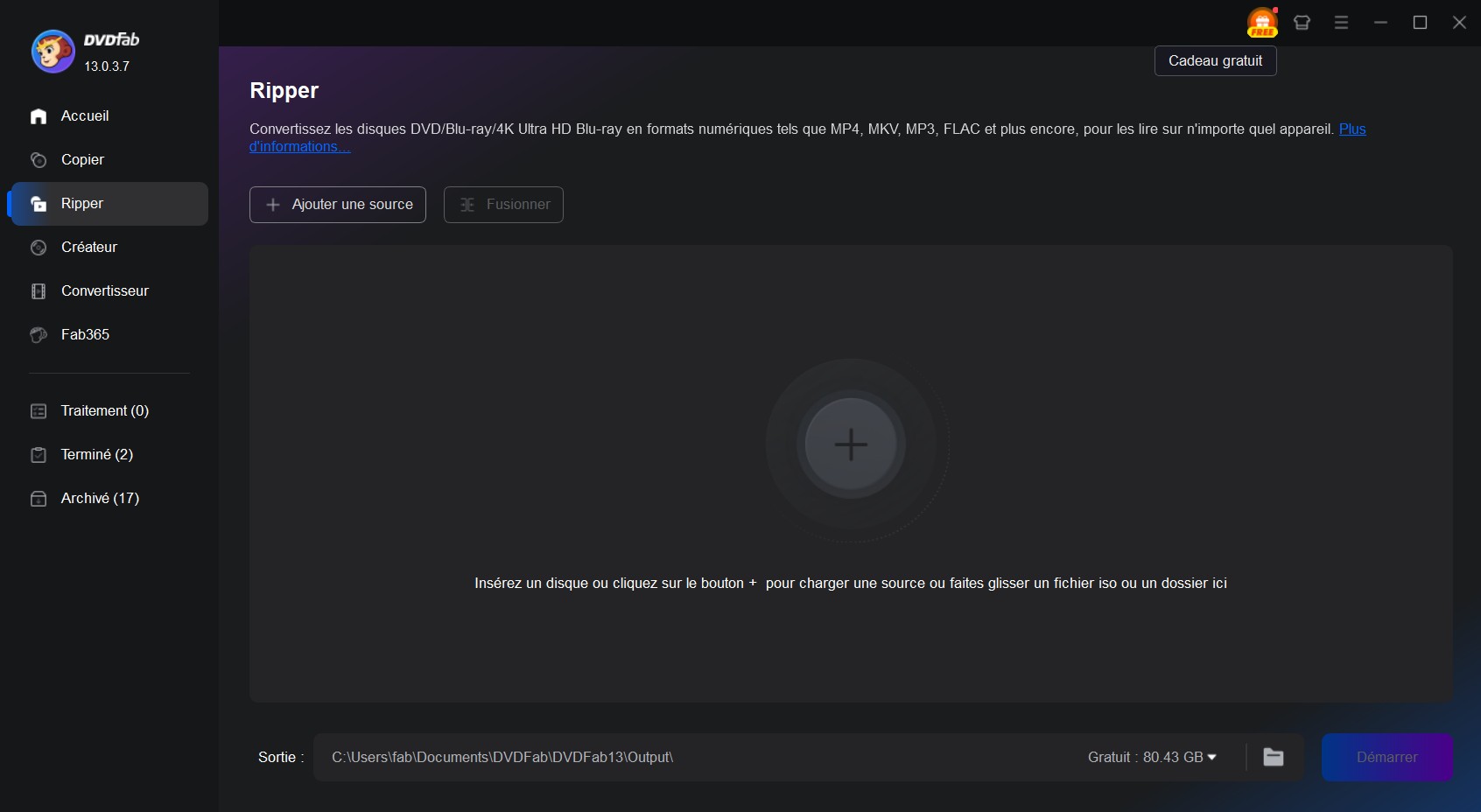
Étape 2 : Sélectionnez "Choisir un autre profil" > choisissez "Format" et "Vidéo" > optez pour MP4 comme format de fichier de sortie afin de garantir que le Blu-ray extrait est compatible avec Plex.
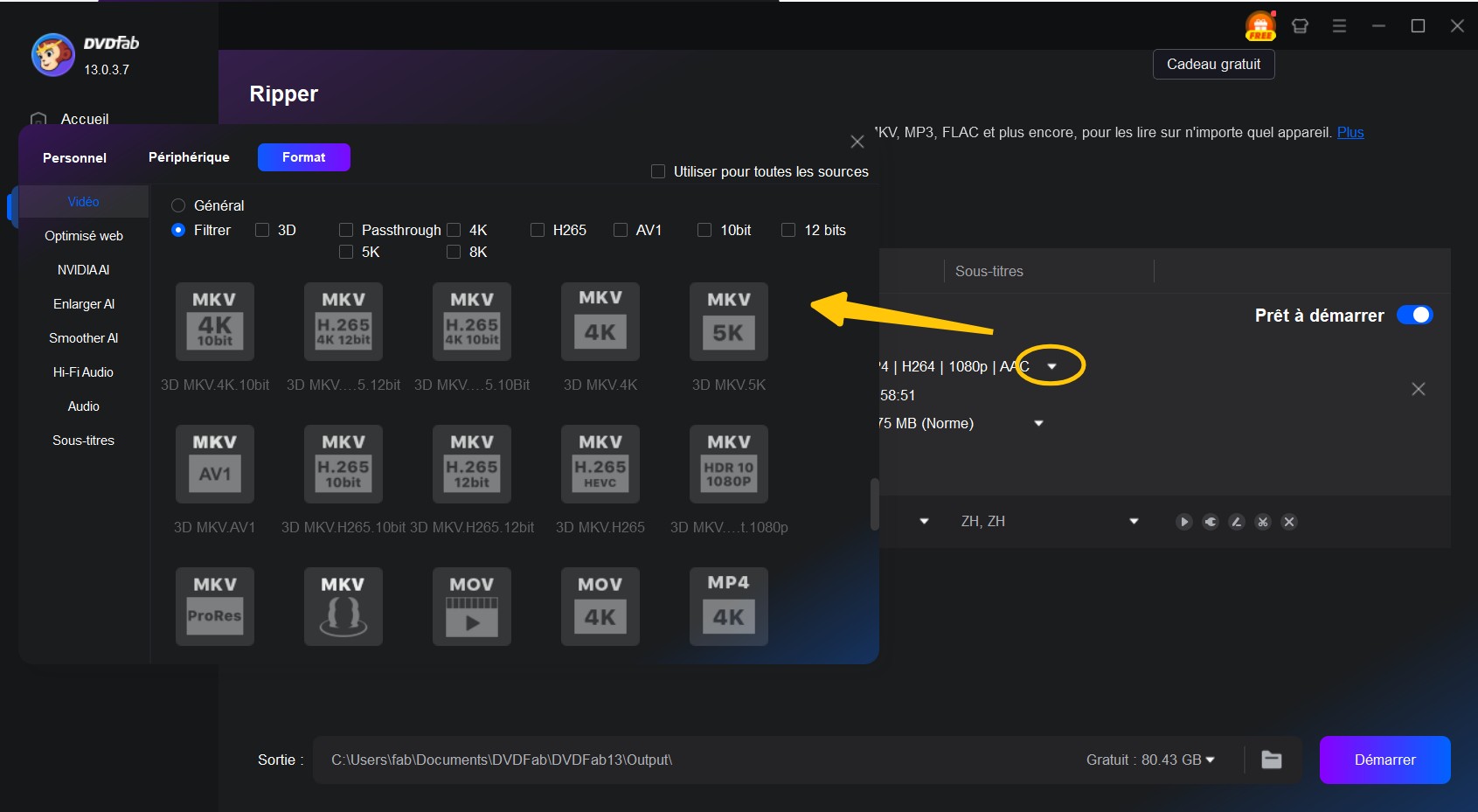
Ensuite, sélectionnez vos sous-titres, titre et piste audio souhaités.
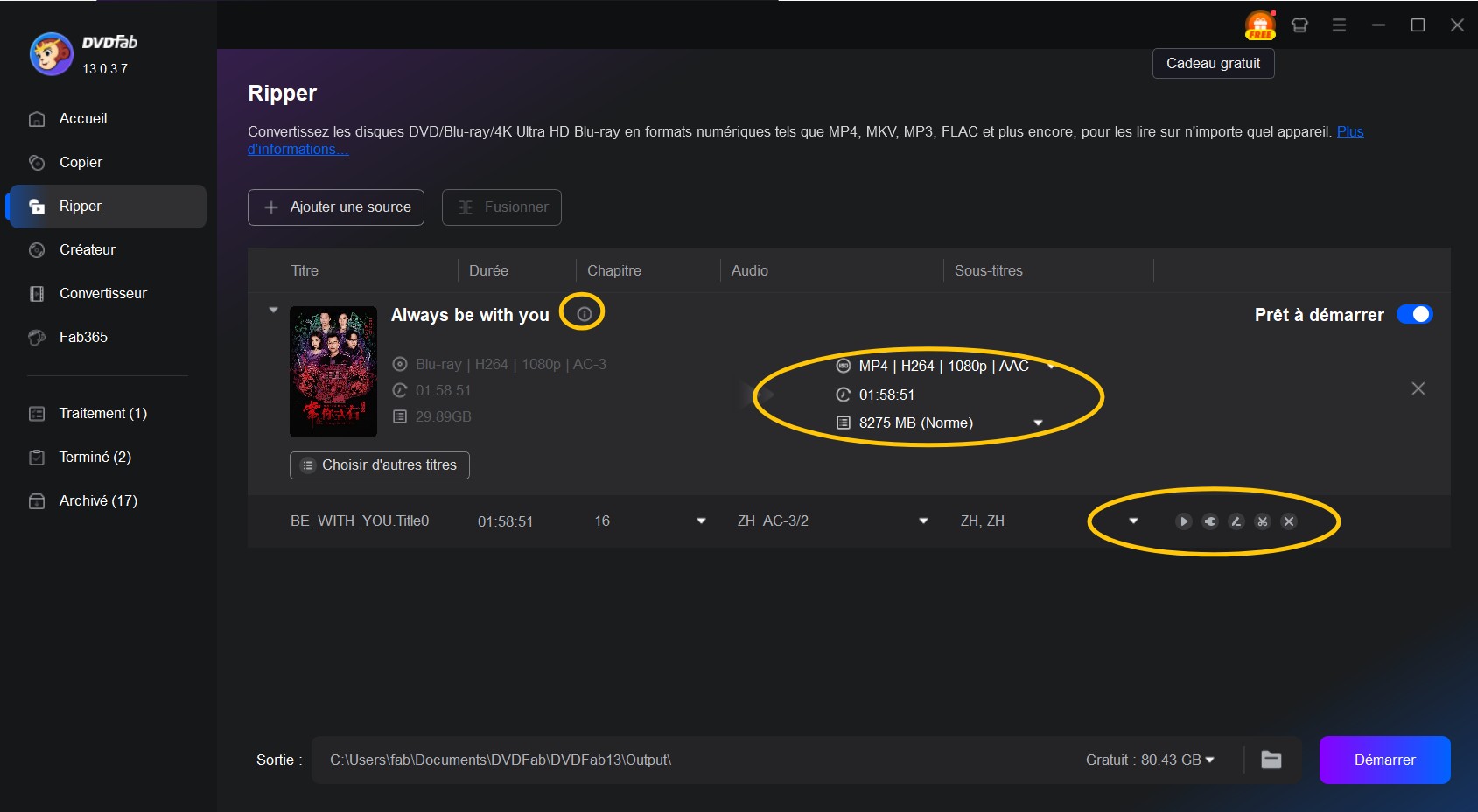
Étape 3 : Allez dans les "Paramètres avancés" pour une personnalisation avec codec, format, résolution, canaux audio, etc., et "Éditeur vidéo" pour le montage avec recadrage, découpage, ajout de filigranes, etc.
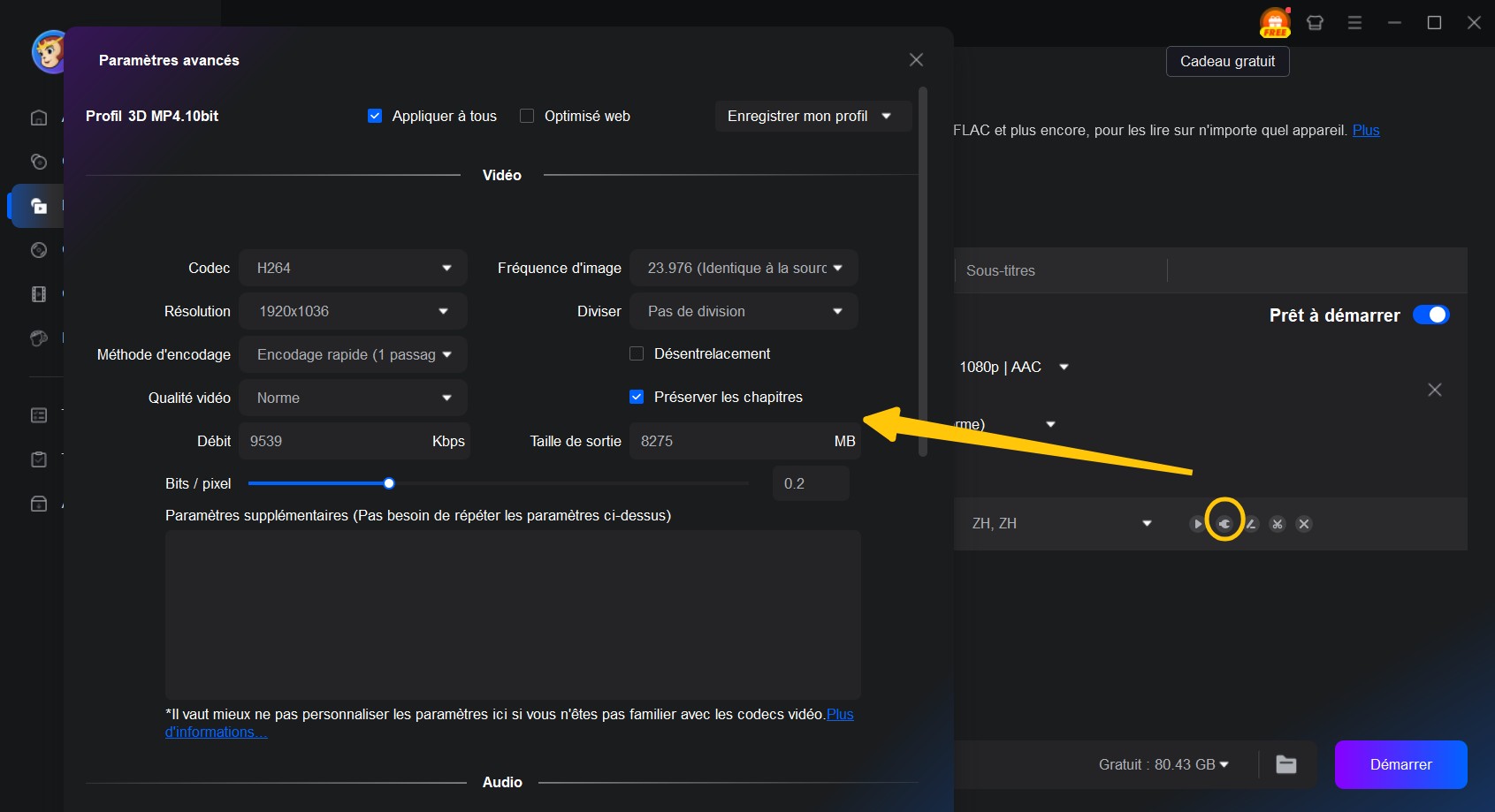
Étape 4 : Après avoir terminé toutes les personnalisations, appuyez sur l'option "Démarrer" et surveillez le processus d'extraction du Blu-ray jusqu'à ce qu'il se termine.
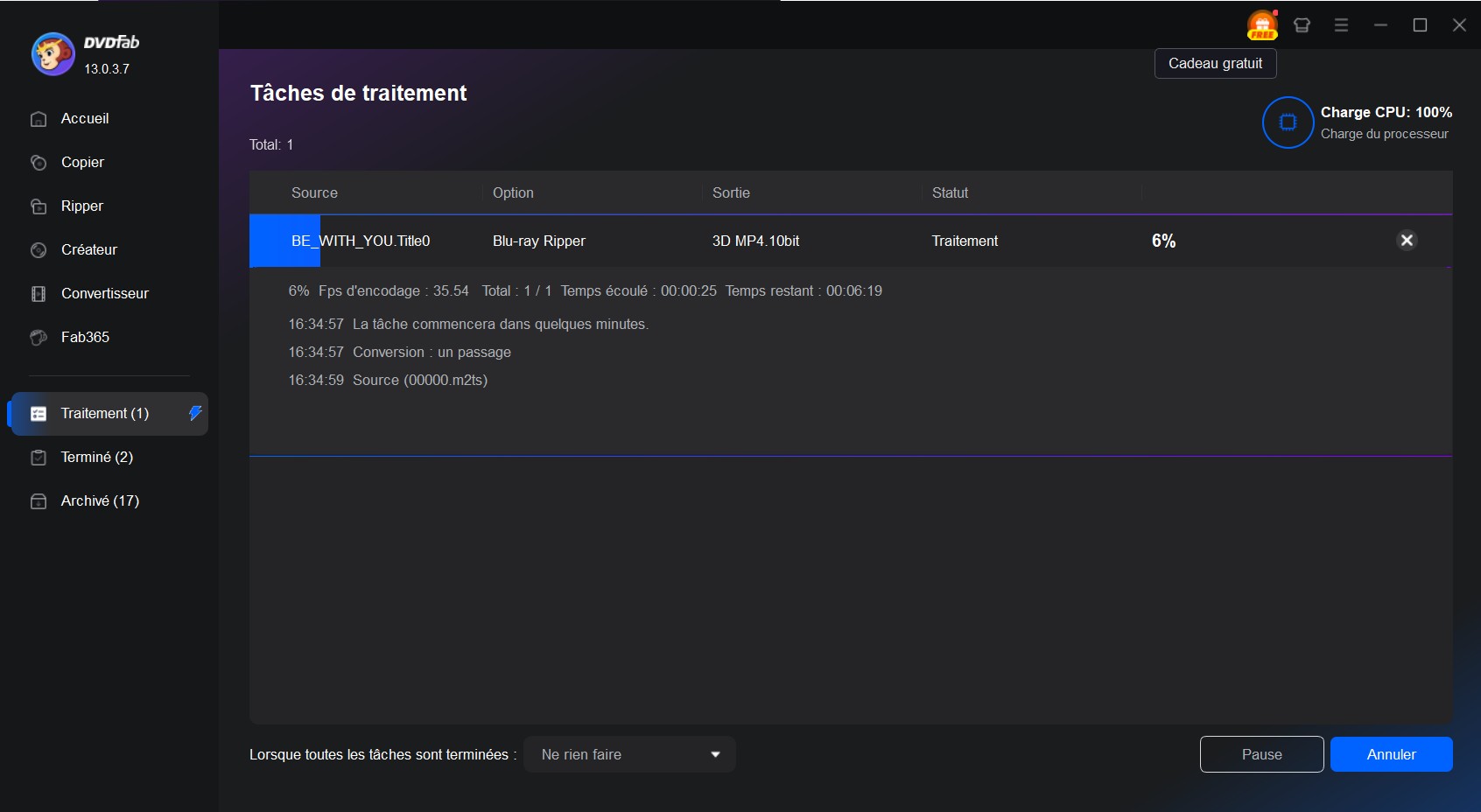
Étape 4 : Allez dans le "Dossier de sortie" > choisissez votre destination souhaitée pour enregistrer le fichier de sortie > sélectionnez l'option "MakeMKV" pour finaliser le processus de rip de disque Blu-ray.
| Logiciel | DVDFab Blu-ray Ripper | MakeMKV | HandBrake |
| Système d'exploitation | Windows & Mac | Windows, Mac & Linux | Windows, Mac & Linux |
| Décryptage | Oui, supporte les nouveaux disques Blu-ray | Uniquement pour AACS/BD+ | ❌ |
| Formats | 1000+ | MKV | MKV, MP4, WebM |
| Préréglages pour appareils | 245+ | ❌ | Un peu |
| Traitement par lot | ✔️ | ✔️ | ✔️ |
| Personnalisation | ✔️ | ❌ | ✔️ |
| Édition vidéo | ✔️ | ❌ | ❌ |
Après avoir passé en revue les caractéristiques, il est clair que DVDFab Blu-ray Ripper se distingue par sa compatibilité avec les formats et sa flexibilité pour ripper les Blu-ray vers Plex. Pour mieux comprendre comment ces avantages se traduisent en performances réelles, la section suivante présentera les résultats des tests des meilleurs rippers Blu-ray, en mettant l'accent sur la comparaison de leur vitesse de conversion, de la qualité de sortie et de l'efficacité.
Test et Analyse des Logiciels
J'ai réalisé le test sur un système Windows 10 X64 avec 16 Go de RAM, une NVIDIA GeForce RTX 4060 Ti 8 Go GPU, et un processeur Intel i7-6700 fonctionnant à 3,40 GHz. Le film que j'ai utilisé pour le test était 2012, qui dure 2 heures et 36 minutes, avec une taille de fichier source de 33,43 Go.
Comparaison du Mode de Compression
| Outil | Codec Vidéo & Audio | Taux de Bits Préréglé | Temps de Conversion | Taille de Sortie | Résolution | Audio de Sortie |
| DVDFab Blu-ray Ripper | H.264/AAC | 3000 kbps | 7m 45s | 3,74 Go | 1920x1080 | AAC 5.1 |
| HandBrake | H.264/AAC | - | 5h 34m 50s | 3,46 Go | 1920x800 | AAC 2.0 |
🏆DVDFab Blu-ray Ripper Excelle en Vitesse et Qualité de Sortie
- DVDFab a complété la conversion du film en seulement 7 minutes et 45 secondes, soit environ 43 fois plus rapide que HandBrake. De plus, DVDFab a maintenu une résolution Full HD et un audio AAC 5.1, garantissant une expérience audiovisuelle supérieure par rapport à HandBrake.
Comparaison du Mode Sans Perte
| Outil | Format de Sortie | Temps de Conversion | Taille de Sortie | Résolution | Audio de Sortie |
| DVDFab Blu-ray Ripper | 1:1 MKV | 7m 04s | 31.4GB | 1920x1080 | DTS-HD MA 5.1 |
| MakeMKV | 1:1 MKV | 7m 33s | 34.7GB | 1920x1080 | DTS-HD MA 5.1 |
🏆DVDFab se distingue par une Taille de Fichier Inférieure et un Rippage plus Rapide
- DVDFab Blu-ray Ripper a achevé le processus de rippage en seulement 7 minutes et 4 secondes, plus rapidement que MakeMKV. De plus, DVDFab a produit une taille de fichier plus petite. Cela démontre son efficacité à fournir des sauvegardes de haute qualité tout en optimisant l'utilisation de l'espace de stockage.
Comment Diffuser Vos Fichiers Blu-ray Rippés sur Plex
Pour visionner l'ensemble de vos fichiers Blu-ray rippés sur le serveur Plex, il vous faut les ajouter à Plex. Tout d'abord, vous devez créer un dossier et y conserver tous les fichiers Blu-ray rippés que vous souhaitez diffuser sur Plex. Ensuite, suivez les instructions données :
Étape 1 : lancez l'application web Plex sur votre système > cliquez sur l'icône de la barre d'outils > commencez par le menu des paramètres > sélectionnez le bon serveur multimédia Plex.
Étape 2 : Sous le menu des paramètres, allez dans la section "Gérer" > sélectionnez "Bibliothèques" > cliquez sur "Ajouter une Bibliothèque" > choisissez le type de bibliothèque parmi les options disponibles, telles que films, musique, émissions de télévision, photos, etc.
Étape 3 : Donnez un nom à la bibliothèque > choisissez votre langue préférée et, selon cette langue, les informations relatives au contenu de la bibliothèque seront recueillies sur Internet.
Étape 4 : Sélectionnez "Suivant" > cliquez sur "Parcourir le dossier média" > choisissez le dossier contenant les fichiers Blu-ray rippés > sélectionnez "Ajouter" pour ajouter le dossier > enfin, choisissez l'option "Ajouter Bibliothèque". Vous êtes désormais prêt à diffuser des fichiers Blu-ray rippés sur Plex.
FAQs
La taille de stockage dépendra de la qualité du contenu Blu-ray. Un film Blu-ray 4K nécessite presque 50 Go de stockage. Une haute résolution signifie des tailles de fichiers importantes, ce qui entraîne un besoin d'espace de stockage accru.
Oui, Plex prend en charge plusieurs formats de sous-titres, vous pouvez donc ajouter n'importe quel sous-titre à vos médias sur la plateforme Plex. Lors du rippage ou de la conversion de votre fichier multimédia dans un format compatible avec Plex en utilisant des logiciels comme DVDFab Blu-ray Ripper, vous pouvez inclure vos sous-titres souhaités. Plus tard, vous pourrez profiter de ces fichiers multimédias rippés ou convertis dans Plex avec sous-titres.
Conclusion
Maintenant que vous avez découvert les meilleures méthodes pour ripper des Blu-ray pour Plex en utilisant trois outils populaires, il est temps de choisir celui qui correspond le mieux à vos besoins et de commencer à construire votre bibliothèque médiatique Plex. Si vous privilégiez une sortie de haute qualité et une flexibilité maximale, DVDFab Blu-ray Ripper se distingue comme l'option la plus puissante.
Et si vous cherchez également comment ripper DVD pour Plex, les mêmes principes s'appliquent : choisissez un logiciel fiable qui équilibre performance et compatibilité.